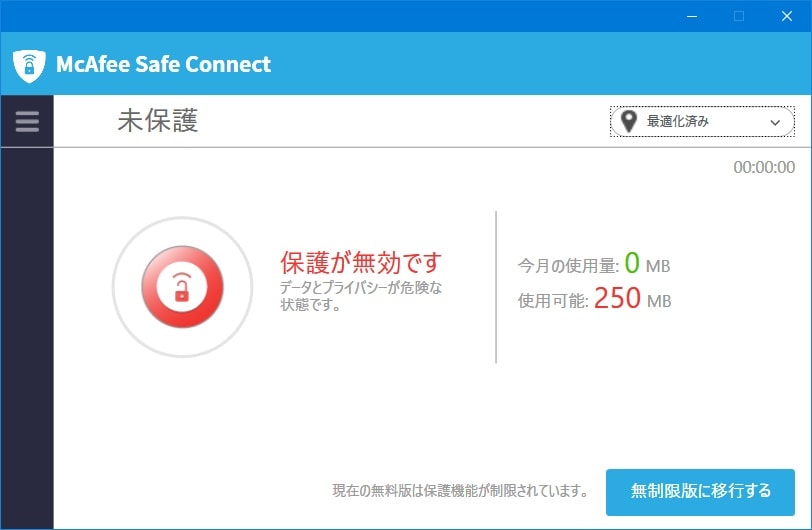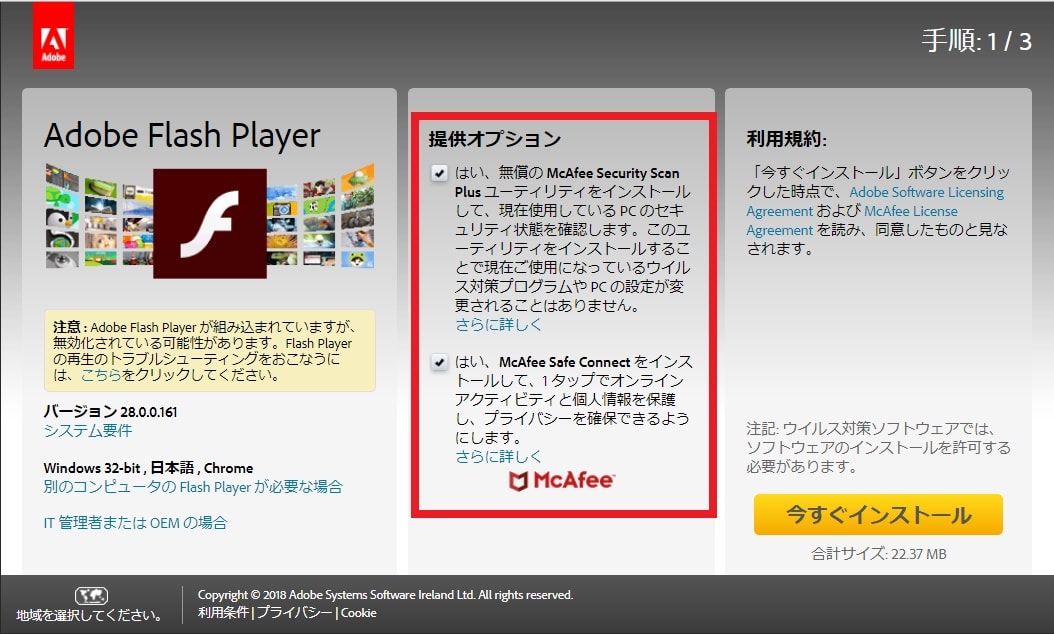皆様、こんばんは。
今回の投稿は、「McAfee Safe Connect」というセキュリティツールの削除に関する投稿となります。
それでは今回の投稿にまいりましょう。
【スポンサーリンク】
はじめに
さて改めまして今回の投稿は、「McAfee Safe Connect」というセキュリティツールの削除に関する投稿になります。
先日の投稿では、「McAfee」という米国企業が公開する「McAfee Security Scan Plus」というセキュリティツールをアンインストールする手順について、記事を記載いたしました。
そして今回の投稿テーマである「McAfee Safe Connect」というセキュリティツールに関しては、「McAfee」という米国企業が公開するセキュリティツールとなりますが、「McAfee Security Scan Plus」と同様に、「McAfee Safe Connect」の導入経緯や挙動という理由により、インターネットユーザーからの評判が決して良くないセキュリティツールです。
そこで今回の投稿では、「McAfee Safe Connect」の概要を説明しながら、「McAfee Safe Connect」を完全にアンインストールする手順について、記事を記載してまいりたいと思います。
それでは本題に入りましょう。
【スポンサーリンク】
「McAfee Safe Connect」の概要
それでは初めに「McAfee Safe Connect」の概要について記載いたします。
まずは以下の「McAfee Safe Connect」の画像を参照してください。
<「McAfee Safe Connect」>
このように「McAfee Safe Connect」に関しては、当記事を参照されている皆様がWebブラウザを使用してインターネットを利用する際に、お使いのWebブラウザで発生する通信を保護することができるセキュリティツールになります。
ただし当記事を参照されている皆様のパソコン環境について、きちんとしたセキュリティ環境を構築している場合には、「McAfee Safe Connect」のようなセキュリティツールが、必ずしも必要というわけではありません。
また「McAfee Safe Connect」については、「McAfee Security Scan Plus」と同様に、お使いのパソコン環境で「Adobe Flash Player」というプログラムをインストールする場合に、以下のように「McAfee Safe Connect」を同時インストールしてしまうことが挙げられます。
<「Adobe Flash Player」>
1、画像1
2、画像2
3、画像3
このようにお使いのパソコン環境に「Adobe Flash Player」というプログラムをインストールする場合は、「Adobe Flash Player」のインストール画面の提供オプションという欄に表示されている「McAfee Security Scan Plus」のインストール項目のチェックを必ず外すようにしてください。
「McAfee Safe Connect」の概要に関する記載は以上です。
「McAfee Safe Connect」を削除する手順
それでは次に「McAfee Safe Connect」をアンインストールする手順について記載いたします。
まずはお使いの「Windows OS」のデスクトップ画面を参照してください。
次にタスクトレイアイコン領域に表示されている「McAfee Safe Connect」のアイコンを右クリックしてから、終了という項目をクリックしてください。
次にお使いのキーボード上の[Windows]及び[R]というキーを同時に押してから、ファイル名を指定して実行という画面を表示します。
次に名前という欄に以下の文字列を入力してから、OKという項目をクリックしてください。
<文字列>
・appwiz.cpl
次にプログラムと機能という画面が表示されてから、「McAfee Safe Connect」の項目をダブルクリックします。
次にはいという項目をクリックしてください。
以上で「McAfee Safe Connect」をアンインストールすることができました。
「McAfee Safe Connect」の削除方法に関する記載は以上です。
「McAfee Security Scan Plus」の削除方法
それでは次に「McAfee Security Scan Plus」をアンインストールする手順について記載いたします。
「McAfee Security Scan Plus」をアンインストールする手順に関しては、すでに当ブログにおける以前の投稿で詳細を記載しているために、以下の「McAfee Security Scan Plus」の削除方法に関する過去記事を参照してください。
<「McAfee Security Scan Plus」を完全にアンインストールする手順について>
1、URL
・「McAfee Security Scan Plus」を完全にアンインストールする手順について
「McAfee Security Scan Plus」の削除方法に関する記載は以上です。
あとがき
さて今回の投稿は以上となります。
今回の投稿で記載する記事以外の不要プログラム情報に関連する記事に興味がある方は、ぜひ一度以下の不要プログラムに関連する記事のまとめを参照してください。
<不要プログラムに関連する記事のまとめ>
1、URL
それでは以上です。